文章详情页
win10待机后无法唤醒固态硬盘怎么办解决方法
浏览:76日期:2023-04-30 17:45:04
win10系统在休眠后一段时间后,会自动的也将硬盘关闭,但是有些小伙伴们表示在休眠后,硬盘唤醒不了,导致电脑无法正常的使用,这个问题需要怎么解决呢,快来看看详细的教程吧~

>>> Win10待机唤醒常见问题汇总 <<<
win10待机后无法唤醒固态硬盘怎么办解决方法:1、首先在开始菜单中,打开【设置】。

2、然后在打开的窗口中,选择【系统】项目。
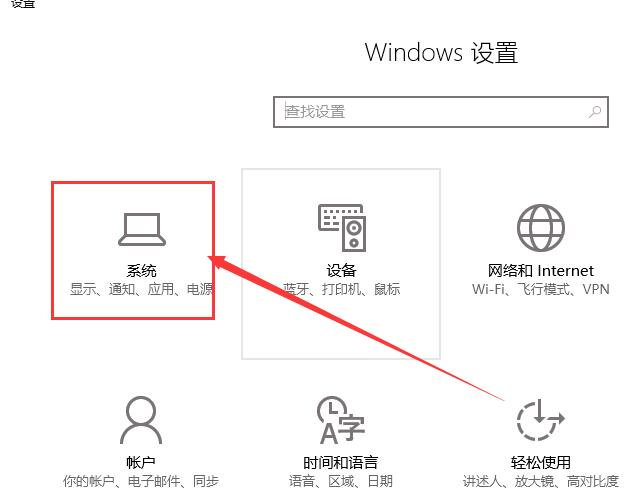
3、然后在【电源和睡眠】界面中。找到【其他电源设置】进入。
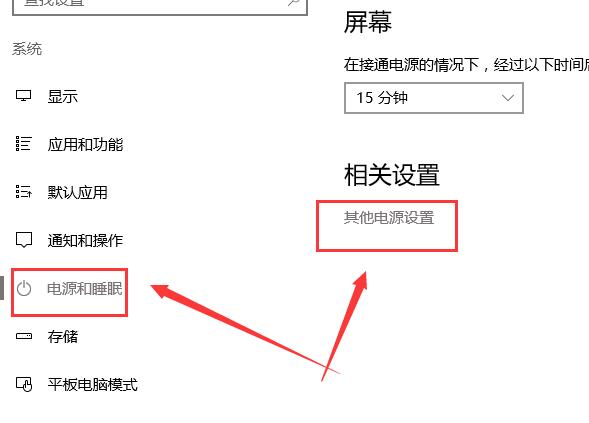
4、点击在你首选计划后面的【更改计划设置】。
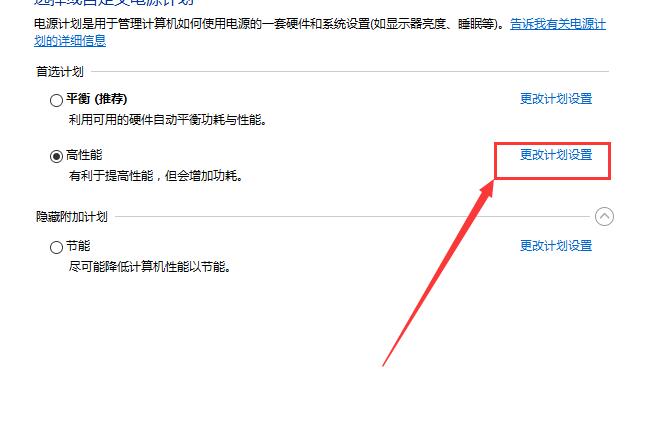
5、然后点击下方的这个【更改高级电源设置】。
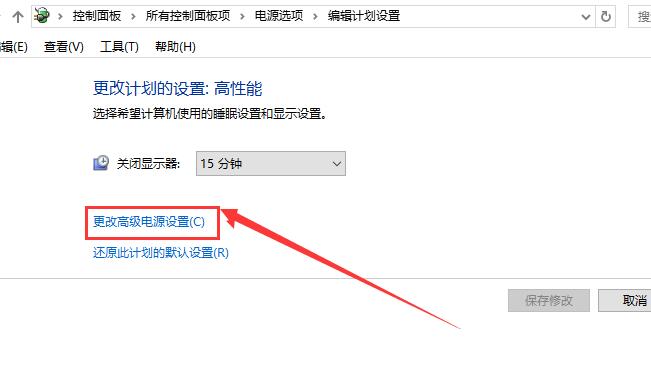
6、然后有个硬盘选项,将在此时间后关闭硬盘更改为【从不】。然后应用确定。
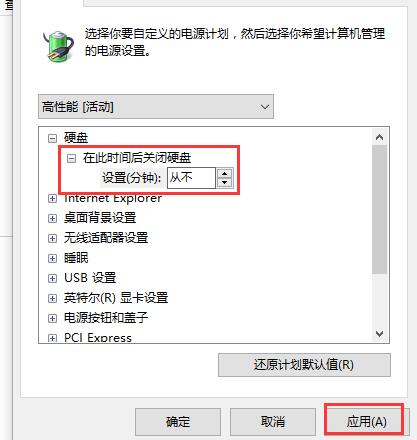
win10待机后断网 >>>
win10待机后鼠标无法使用 >>>

以上就是好吧啦网为广大用户们提供的win10待机后无法唤醒固态硬盘怎么办解决方法了,希望能够帮助到广大的用户们,谢谢阅读~
以上就是win10待机后无法唤醒固态硬盘怎么办解决方法的全部内容,望能这篇win10待机后无法唤醒固态硬盘怎么办解决方法可以帮助您解决问题,能够解决大家的实际问题是好吧啦网一直努力的方向和目标。
相关文章:
1. Win10外接显示器怎么设置与主显示器不同步?2. Win10显示此应用无法在你的电脑上运行?此应用无法在你的电脑上运行处理办法3. 微软规划提升 Win10 / Win11图形和音频驱动质量4. Win11安全启动状态怎么开启?Win11安全启动状态开启方法5. CentOS7中无法找到pci find device函数的解决方法6. Win7系统无法启动承载网络如何解决?7. Win10如何禁止锁屏界面显示小娜日程安排?8. KYLIN(麒麟系统)下如何安装MySQL5.09. Win7图片无法预览怎么办?10. Win7文件夹属性没有位置选项怎么办?Win7文件夹属性没有位置选项的解决方法
排行榜

 网公网安备
网公网安备